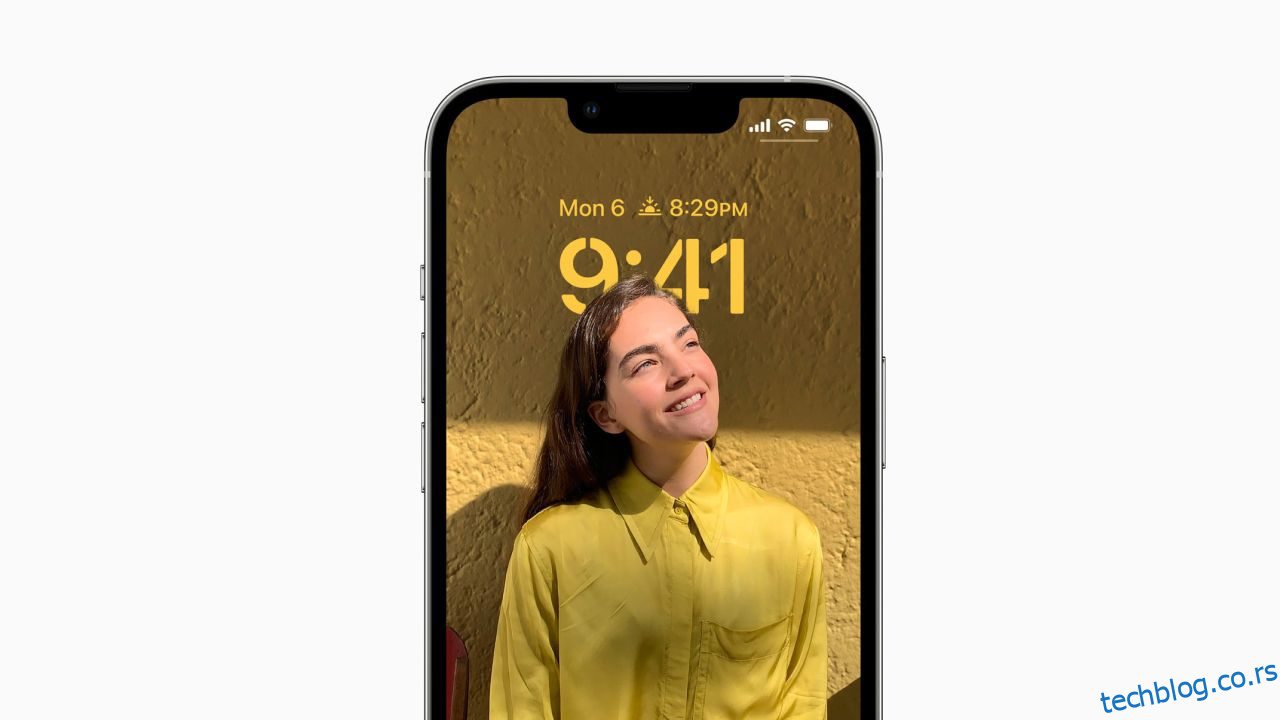Аппле-ово ажурирање за иОС 16 донело је мноштво нових функција на иПхоне телефоне, али редизајнирани екран за закључавање са подршком за ефекат дубине преузима торту. Када ради, побољшава изглед ваше позадине.
Међутим, можда ћете се запитати зашто ефекат дубине не ради када бирате позадину. Овај водич ће вам показати како да поправите ефекат дубине на закључаном екрану вашег иПхоне-а ако не ради.
Преглед садржаја
Шта је ефекат дубине на закључаном екрану иОС 16?
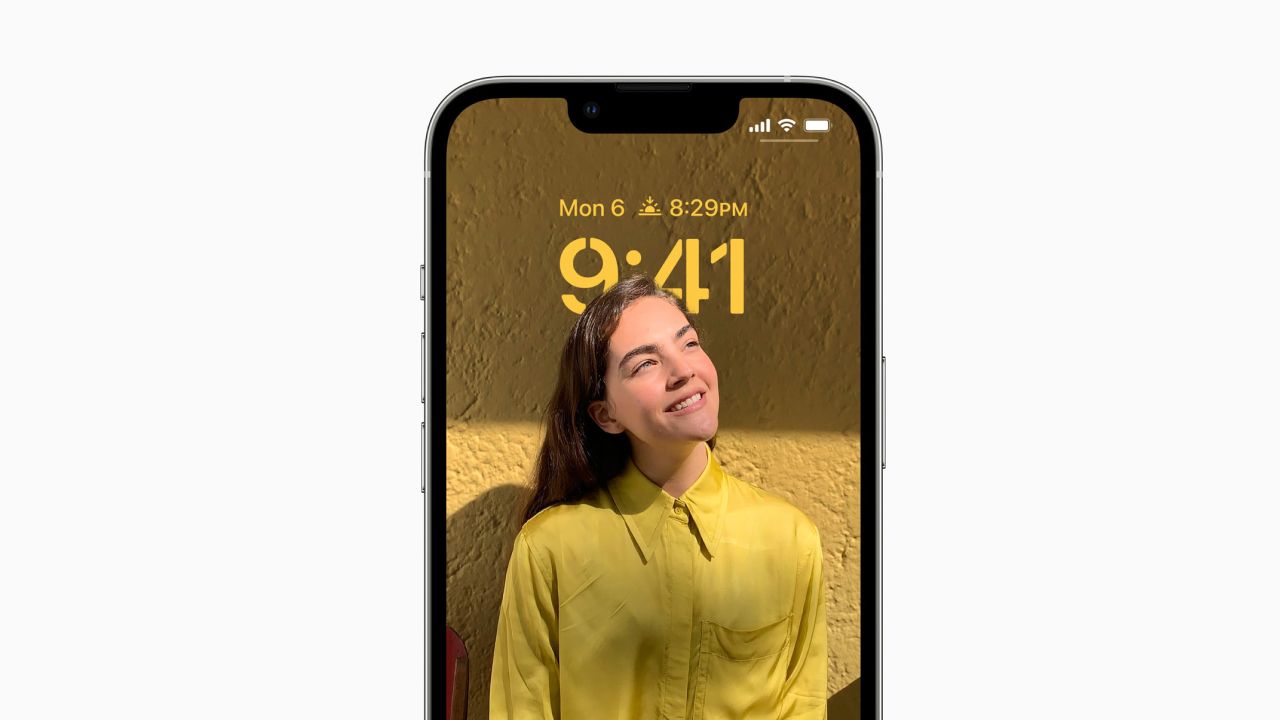 Кредит за слику: Аппле
Кредит за слику: Аппле
Да бисте направили разлику између субјекта и позадине, ваш иПхоне са иОС 16 користи обраду слика засновану на вештачкој интелигенцији. Као резултат, закључани екран има вишеслојни ефекат.
Примарни субјекат долази у први план, а сат се помера између предњег и позадине, чинећи да се објекат истиче. Међутим, у зависности од положаја субјекта, мали део сата на закључаном екрану је одсечен.
На пример, ако изаберете позадину са вама у првом плану и сјајном позадином, сат на закључаном екрану ће бити између вас и позадине.
Захтеви за ефекат дубине закључаног екрана на иПхоне-у
Пре решавања проблема са ефектом дубине на вашем иПхоне-у, уверите се да сте испунили предуслове. Оно што ће вам требати да би ефекат дубине радио на вашем иПхоне-у је следеће:
- иОС 16 или новији инсталиран на вашем иПхоне-у
- иПхоне СЕ (2020), иПхоне КСР или новији
- Одговарајућа позадина са истакнутим првим планом
Дептх Еффецт се ослања на А12 Биониц или новије иПхоне процесоре да одвоје први план и позадину од позадине. Дакле, ако немате подржани иПхоне, ефекат дубине једноставно неће радити.
Савети за решавање проблема да поправите ефекат дубине који не ради на закључаном екрану иОС-а
Функција Дептх Еффецт првенствено захтева иПхоне са А12 Биониц процесором. Ако сте испунили све захтеве за Дептх Еффецт и не можете да га натерате да ради, испробајте ове савете за решавање проблема да бисте били сигурни да поново ради.
1. Ажурирајте свој иПхоне
Пошто је Дептх Еффецт софтверска функција, може бити грешка јер је у почетним фазама. Понекад Аппле издаје исправке за ове грешке са најновијим ажурирањима иОС-а, што је један од разлога зашто морате да ажурирате иОС на свом иПхоне-у.
Зато је најбоље да проверите да ли постоје ажурирања и да их инсталирате на свој иПхоне. Ево како да проверите да ли имате најновију верзију иОС-а и да је инсталирате на свој иПхоне:
Сачекајте да се заврши и изаберите Инсталирај када преузме ажурирање. Ваш иПхоне ће се поново покренути и инсталирати најновију исправку за иОС. Када се поново покрене, проверите да ли ефекат дубине ради или не.
Ако на вашем иПхоне-у није доступно ново ажурирање, покушајте са следећим поправкама.
2. Омогућите ефекат дубине на закључаном екрану
Можда сте онемогућили опцију Дептх Еффецт чак и ако сте поставили одговарајућу позадину на закључаном екрану. Ефекат дубине неће радити ако сте онемогућили опцију. Ево како да га укључите:
Ефекат дубине би требало да ради на позадини закључаног екрана вашег иПхоне-а ако сте га раније онемогућили.
3. Уклоните виџете закључаног екрана
Виџети закључаног екрана су такође део нових функција у иОС-у 16. Ако поставите било који виџет на закључани екран, ефекат дубине неће радити. Чини се да је ово грешка коју чине многи корисници иОС 16. Мораћете да уклоните виџете са закључаног екрана и ево како:
Уклањање виџета закључаног екрана требало би да аутоматски омогући функцију Дептх Еффецт. Ако није, дозволите опцију Ефект дубине на закључаном екрану.
4. Испробајте другу позадину за закључани екран
Требаће вам позадина са субјектом који може да допре до сата на закључаном екрану. Такође, позадина треба да има прихватљиву резолуцију да би функција Ефекта дубине радила.
Неке позадине, чак и са истакнутим и јасним субјектом у првом плану, можда неће радити са ефектом дубине. У таквим случајевима, најбоље је да пређете на другу позадину.
Међутим, ако желите да се држите тренутне позадине, морате да направите неке промене. Можете да користите алатке на мрежи да бисте замаглили делове слике, посебно позадину, како бисте први план учинили истакнутијим.
Покушајте да поставите уређену позадину и ефекат дубине би сада требао почети да ради. Ако не, требало би да пређете на другу позадину.
Алтернативно, можете претражити Гоогле за неке невероватне позадине са ефектом дубине. Међутим, проверите р/дептхеффецтваллпапер Реддит заједница за неке поуздане позадине које раде са ефектом дубине.
5. Проверите формат датотеке позадине
Из неког разлога, функција Дептх Еффецт у иОС-у не ради добро са ПНГ форматима. Тренутно подржава само ЈПЕГ и ХЕИЦ формате без икаквих проблема. Ако не знате како да проверите формат датотеке позадине, пратите ова упутства:
Формат датотеке ћете пронаћи одмах поред метаподатака слике испод опције Подешавање. Ако видите ПНГ као формат датотеке, претварање ПНГ слике у ЈПГ на вашем иПхоне-у би било идеално.
6. Поново поставите тему позадине
Позадина би требало аутоматски да се пребаци на ефекат дубине када одаберете одговарајућу позадину. Међутим, то не функционише увек тако. иОС можда неће успети да одвоји први план од позадине, с обзиром да је то АИ алгоритам.
Понекад ћете морати пажљиво да промените позадину да би ефекат дубине функционисао. Ево како можете да померите тренутну позадину закључаног екрана:
Као резултат тога, ефекат дубине би требало да почне сам да ради. Ако не, мораћете да потражите бољу позадину за Дептх Еффецт.
7. Поново покрените свој иПхоне
Поновно покретање или поновно покретање је најбољи начин да поправите софтверску грешку на било ком уређају. Као последње средство, требало би да поново покренете свој иПхоне да бисте видели да ли решава проблем. На срећу, постоје начини да поново покренете свој иПхоне, чак и ако дугмад не раде.
Након поновног покретања вашег иПхоне-а, ефекат дубине би требао радити савршено. Ако и даље не ради, најбољи избор је да испробате различите позадине.
Користите ефекат дубине на свом иПхоне-у без проблема
Надамо се да сте коначно добили ефекат дубине за рад са вашом позадином за иПхоне. То је одличан начин да редефинишете закључани екран, чинећи га јединственим за иПхоне. Штавише, Дептх Еффецт ради са више формата слика и филтера.
Међутим, није савршено јер је у почетним фазама и може имати овакве проблеме неко време. Дакле, морате бити сигурни да сте одабрали одговарајућу позадину за ефекат дубине.
Поред значајних функција као што је прилагођавање закључаног екрана, иОС 16 је такође представио неке сјајне функције које ћете пронаћи само ако мало задубите.